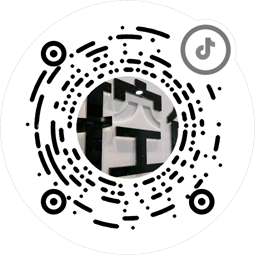蒙泰打印软件怎么安装?
问:什么是RIP蒙泰软件?
答:RIP是Raster Processing的缩写,将PostScript编码,解释为点阵图像的处理,一般称之为光栅图像处理。
它的功能是将制作好的页面,快速地解释为可控制激光记录仪输出点阵的命令,能将页面中的文字、图形、图像等元素,自动地转换成数字点阵信息,再用这些信息控制输出设备进行记录,让其工作是“关”还是“开”,其在彩色出版系统中具有重要作用。
简单地说,通过RIP软件进行图片排版,然后发送至控制软件,通过写真机打印,从而得到户内外广告的成品。
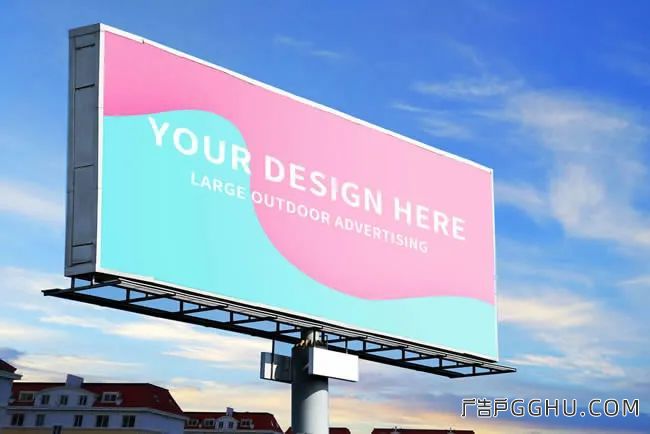
# 类似这样的
蒙泰软件基本操作,主要从以下六个方面来学习:
一软件安装
二打印驱动安装
三打印端口设置
四界面介绍
五常用基本操作软件安装
一
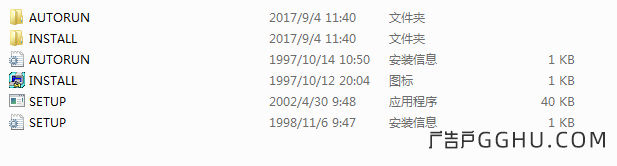
安装步骤 :
● 安装之前请在电脑上插入加密锁 ;
● 安装程序文件(step.exe),放在软件盘目录文件下;
● 双击安装文件开始,然后通过安装向导点击 > Next(下一步);
● 选择目标目录,然后点击 > Next(下一步);
● 点击 > Finish(完成)。

二打印机驱动安装
在蒙泰软件中,打印机驱动文件即为曲线文件夹,同样曲线的安装实际代表了机型打印驱动的安装。
安装步骤 :
● 双击打开软件桌面快捷方式图标:

● 选择软件工具栏 文件----打印机设定;
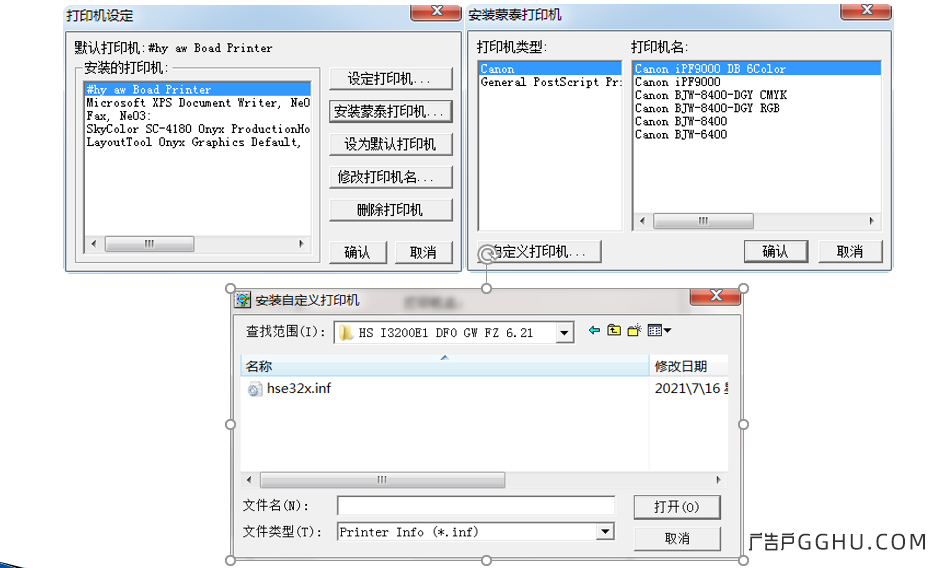
打印端口设置
三
在蒙泰软件中,有2个重要软件窗口:dtpw.exe 和mt_mon.exe。第一个为图片的排版使用,第二个为通过端口给打印机发送数据的使用。
设置步骤 :
●打开蒙泰目录Maintop中MON文件夹内的打印管理系统mt_mon.exe文件 ;
●管理---设定端口---设定TCP/IP端口;
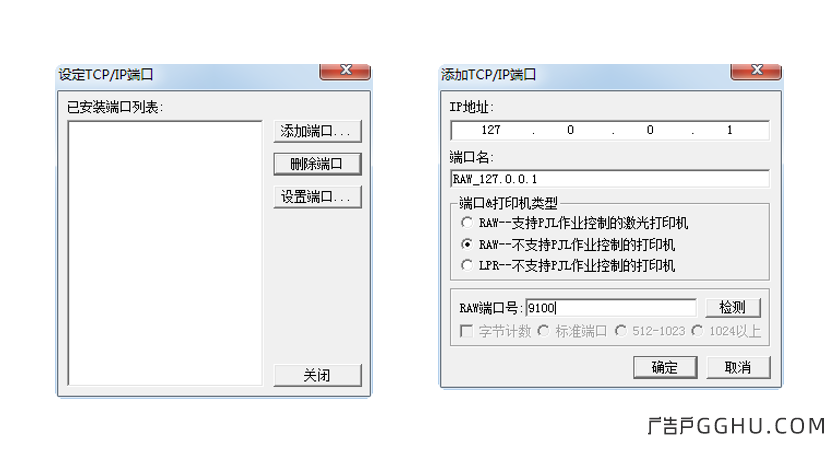
● 端口设置完成后,自动添加到dtpw窗口,当选择打印时,可选择自己设定的端口。
注:常用端口127.0.0.1 端口号 9100
四
界面介绍
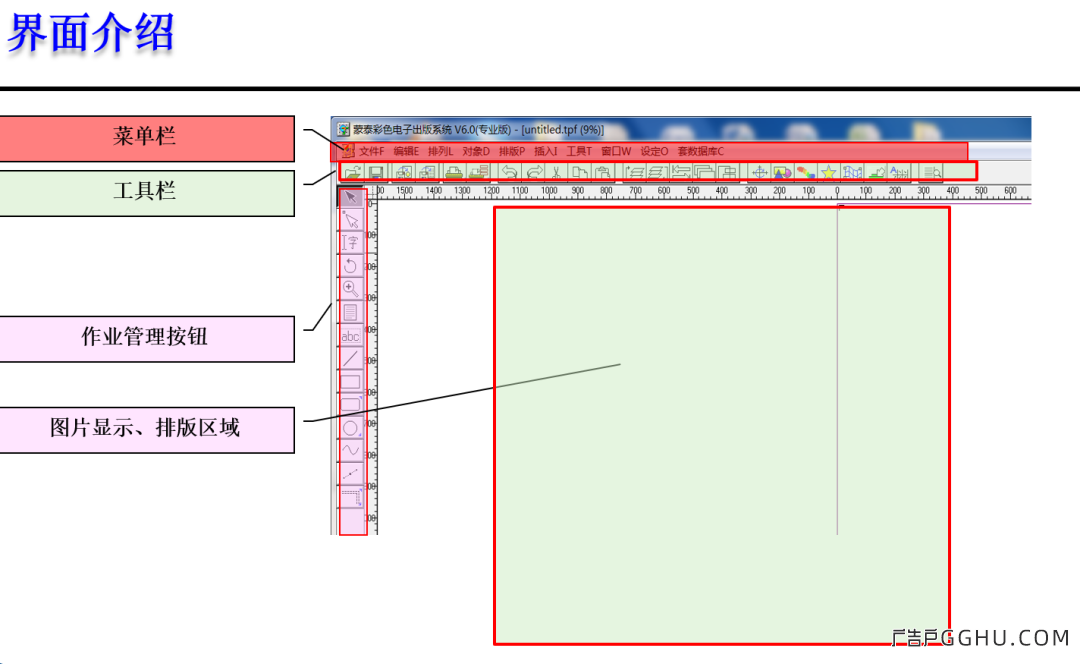
进入蒙泰系统,菜单栏显示系统中的所有菜单项,其中包含:文件、编辑、排列、对象、排版、插入、工具、窗口、设定、套数据库和帮助等十一项。选择其中的任一项后,都会出现一个下拉式菜单。
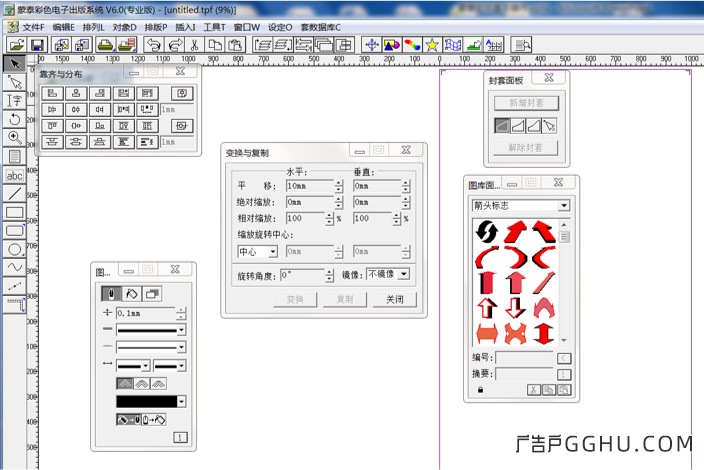
主要工具功能介绍:
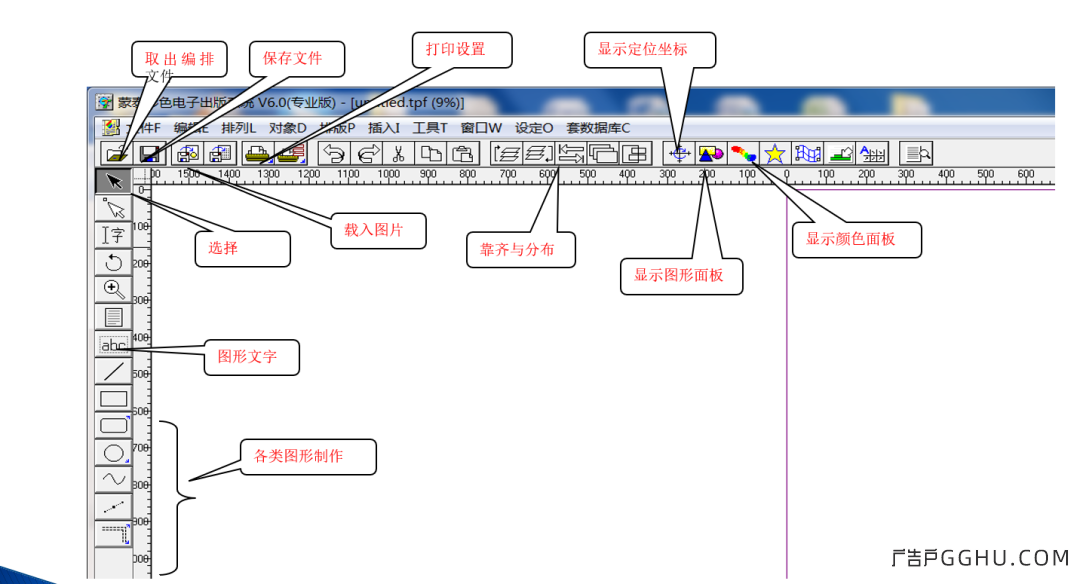
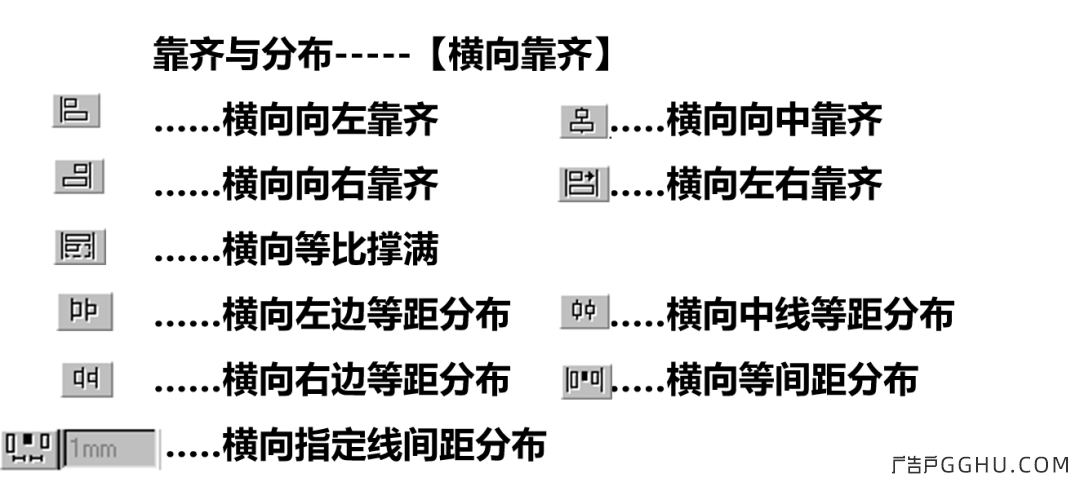
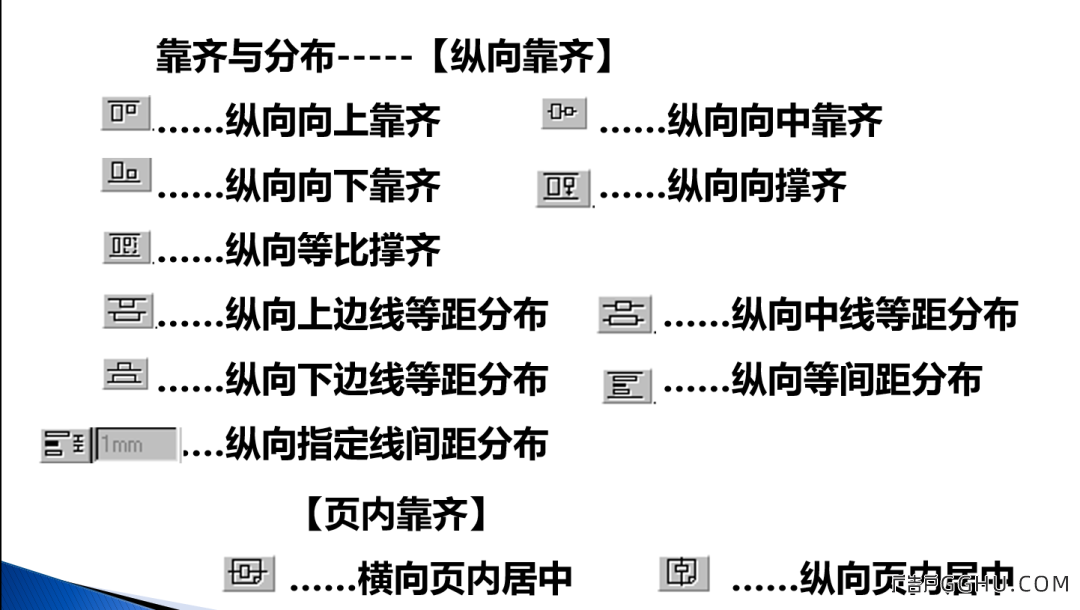
定位面板介绍:
 x1,y1 代表图片在文档中的坐标值;
x1,y1 代表图片在文档中的坐标值;x2代表图片横坐标,y2代表图片纵坐标;
x2,y2 代表图片在文档中的大小;
x2代表图片宽度,y2代表图片高度,箭头代表旋转角度,平形四边形代表斜切度角度。
上述参数均可通过键盘直接输入设定
常用基本操作
五
操作步骤 :
●建立新文件
自定义设置纸张宽度与长度(代表了实际想打印
的纸张范围)。
●制作C(青色)色块
点击‘矩形  ’ 图标,根据需要缩放大小,再选择‘显示图形面板’,点击 ‘
’ 图标,根据需要缩放大小,再选择‘显示图形面板’,点击 ‘  ’ 图标填充颜色,点击‘确定 ’图标,完成色块颜色填充。
’ 图标填充颜色,点击‘确定 ’图标,完成色块颜色填充。
● 图形渐变制作
同样,点击‘图形面板’选择线性渐变,可以选择颜色渐变后的颜色,也可以选择从什么角度开始渐变。
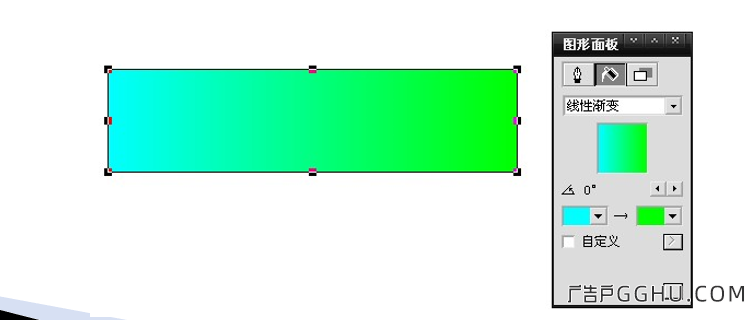
● 文字制作
点击‘图形文字 ’,输入文字,完成后单击右键进行相对应编辑。
’,输入文字,完成后单击右键进行相对应编辑。
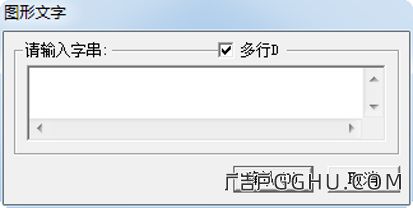
● 图片排版
选择‘载入图片’,将图片添加到软件中(按Ctrl键可一次性载入多张图片),选中图片,单击右键 栏框属性,更改图片大小。几张图片的排版用“靠齐与分布所有功能”进行排版(按Shift键可同时选中多张图片)。
● 打印
1.对于实际打印过程中,我们常需要改变不同的精度来打印。需要注意的是我们选择不同的精度时,在下面的纸张类型对话框里要对应选择。
2.通常选择默认调频网点,墨水选择也选择默认CKMY,纸张类型选择我们实际打印的纸张种类,要注意需要与打印精度相对应。
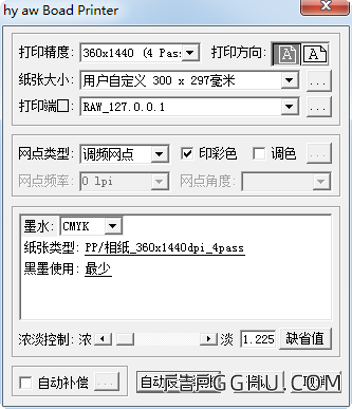
3.自动补偿选择,在实际打印过程中会遇到要打印几米长的图,实际打印出来却少了些的情况,这时我们可以选择自动补偿来弥补。
4.点击“自动设置纸张”,软件根据刚才的纸张设置保留设置,同样下次打开蒙泰软件,重新排版后,也可点击“自动设置纸张”再打印。
5.其它未提到的设置按默认选择。
相关内容: